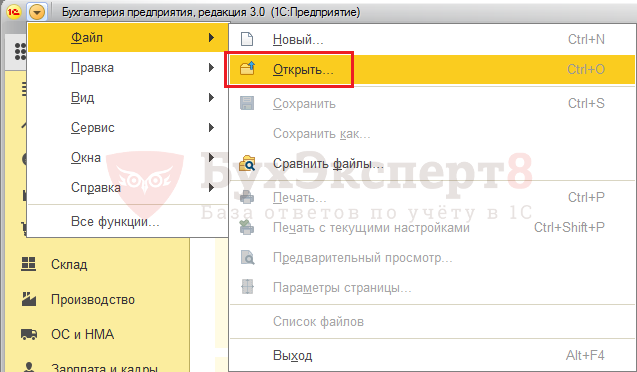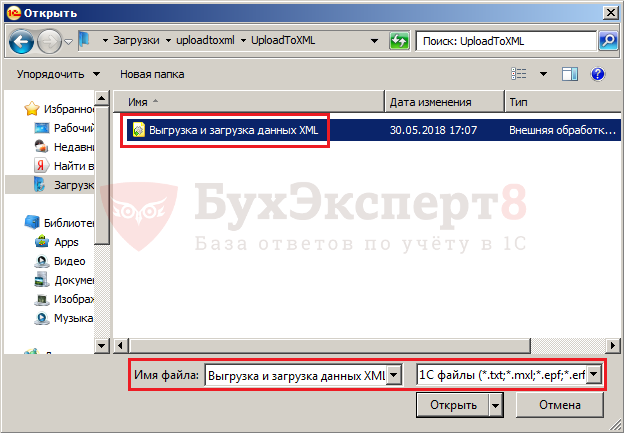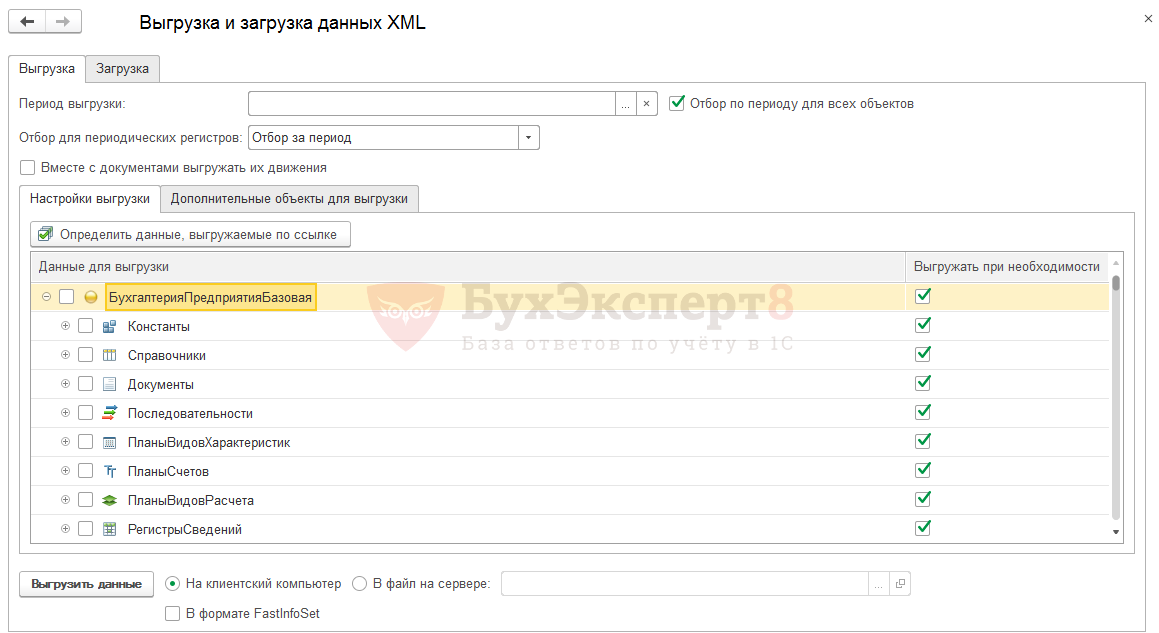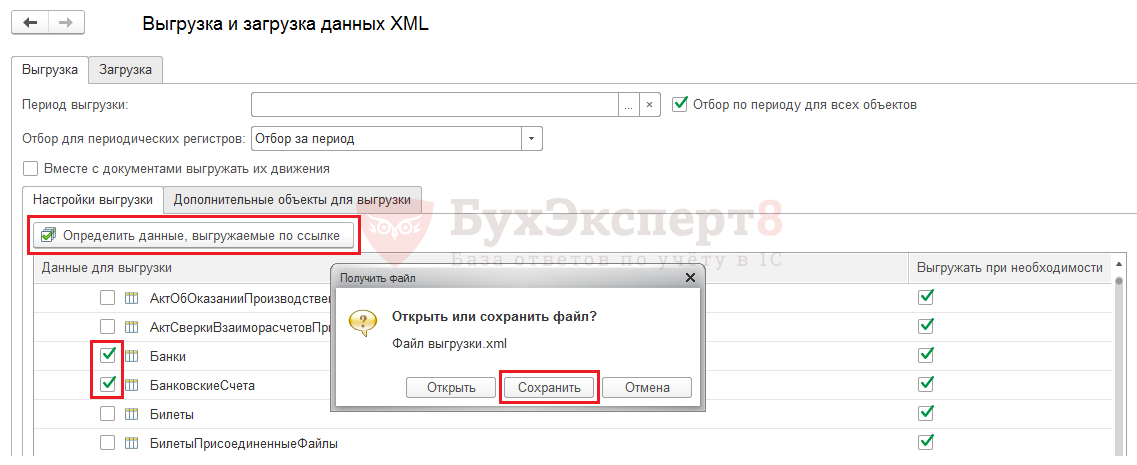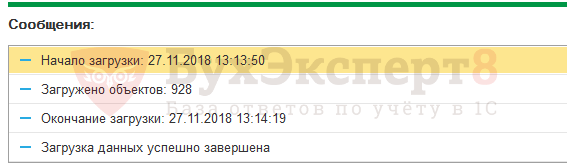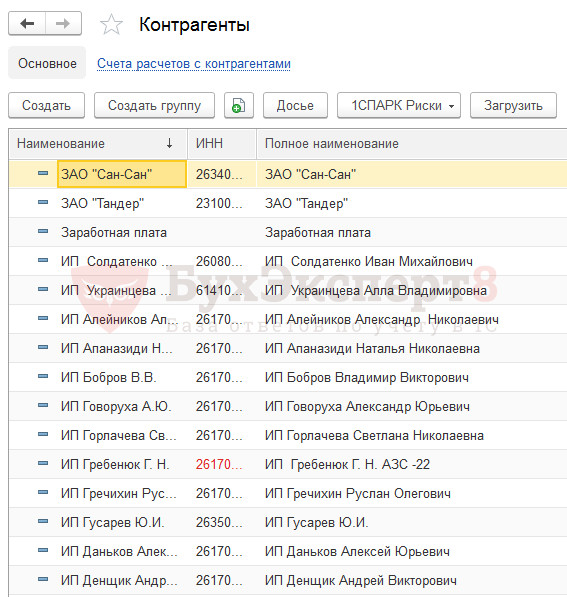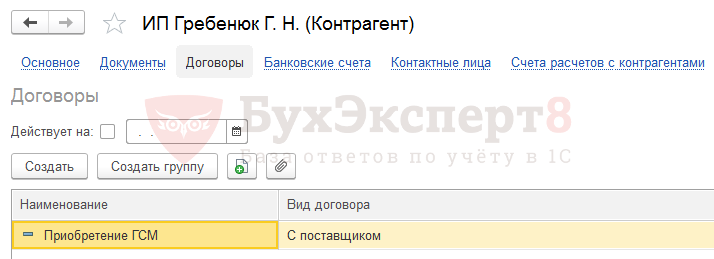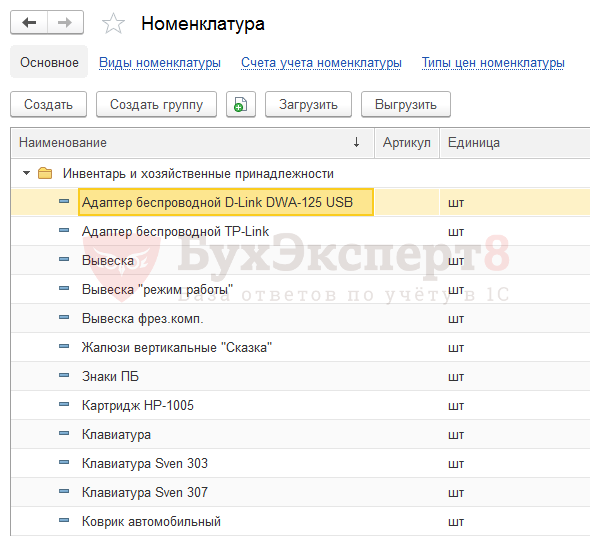загрузка счетов фактур в xml в 1с
Как выгрузить счет-фактуру в xml из 1С
После скачивания обработки ее необходимо запустить. Для этого воспользуемся командой Открыть
Указываем место, куда была сохранена обработка и нажимаем Открыть
В окне обработки во вкладке Выгрузка указываем:
Данные для выгрузки
Куда будут выгружены данные
Если не выбран период выгрузки, то будут выгружены все данные указанного типа.
На вкладке Дополнительные объекты для выгрузки можно отобрать один или несколько объектов для выгрузки
По кнопке Выгрузить данные происходит выгрузка в файл на сервере или клиентский компьютер (в зависимости от режима работы 1С Предприятие – файловый или клиент-серверный). Перед выгрузкой необходимо установить переключатель в соответствующее положение
Данная обработка позволяет также загрузить данные из файла в другую информационную базу при условии абсолютной идентичности информационных баз (одинаковые версии конфигурации)
Какими средствами можно загрузить XML в базу 1С?
Простой обмен данными между различными учетными программами является одним из ключевых моментов их распространенности, на практике для этого достаточно загрузить XML в 1С или в другой продукт. Причем чаще всего легко обойтись без его конвертации: все базы данных поддерживают стандарт формата в полном объеме. На практике имеется масса способов, как использовать XML для переноса данных, все они реализованы в 1С и совместимых с ней продуктах.
Как загрузить файл XML в базу 1С?
Выгруженные базы, отдельно взятые документы могут передаваться от пользователей по любым каналам связи – на сменных носителях, по электронной почте или через облачные хранилища. Формат хорошо поддается сжатию с помощью архиваторов, что значительно ускоряет копирование и экономит место на диске.
Процедура загрузки данных из файла формата XML в общих чертах выглядит следующим образом:
Разрешить показ пункта меню «Все функции». Для этого надо поставить галочку в соответствующем пункте окна «Параметры» (вкладка находится в разделе меню «Сервис»).
В меню «Все функции» через плюс раскрыть перечень вариантов, где и выбрать пункт «Обработки».
В предложенном списке открыть пункт «Универсальный обмен данными в формате XML».
Перейти на вкладку «Загрузка данных» и указать путь к документу.
По нажатию кнопки «Загрузить данные» произойдет их считывание из файла, сохранение в базу данных с одновременной проверкой корректности. Если в документе обнаружатся ошибки, процедура будет прекращена с выдачей определенного текста, указывающего на причину.
Как используются файлы XML в 1С?
С помощью той же обработки пользователь может выгрузить в XML выбранный перечень данных или всю базу целиком, создав за счет этого ее резервную копию. Это необходимо делать перед внедрением серьезных корректировок глобального модуля 1С, если обойтись внешними обработками по каким-либо причинам не удается.
Формат используется на платформе 1С: Предприятие 8 по следующим направлениям:
Выгрузка прайс-листов, заказов, печатных форм документов.
Загрузка информации, переданной из филиалов/представительств организации, где используется локальное программное обеспечение.
Обмен данными с банками, налоговой службой, внебюджетными фондами.
Перенос расчетов по заработной плате из 1С: ЗУП и других «специализированных» конфигураций в «общую» 1С: Бухгалтерия 8.
Загрузка файлов XML в 1С: Налогоплательщик
Если в компании выбран раздельный способ ведения бухгалтерского и налогового учета, то обработка по выгрузке/загрузке финансовых данных через формат XML станет весьма востребованной. С ее помощью нужные для расчета налоговой базы цифры переносятся в программу 1С: Налогоплательщик или в подобный программный продукт. За счет того, что файлы этого формата легко редактируются, с помощью пакета Microsoft Office легко подкорректировать их содержимое перед отправкой в налоговую службу.
То же относится к КУДиР (книге учета доходов и расходов), журналу учета выданных или полученных счет-фактур. Все это передается через систему СБИС++ и, помимо процесса редактирования табличной части XML файла, выгрузка в этом формате необходима для последующей загрузки в сервис и передачи данных в ФНС.
Часто востребован обмен и с такой конфигурацией, как 1С: Управление торговлей, т. к. в бизнесе она используется для организации продаж, управленческого учета, а бухгалтерия на базе 1С: Бухгалтерия 8 функционирует автономно, получая лишь сводные данные обо всех движениях товара и денежных средств.
Загрузка банковских выписок в 1С
Если выгрузку заказов или прайсов настроить просто, так как здесь легко использовать «любой» формат данных, то те же выписки по банковским счетам приходится сохранять в XML (как общепринятом стандарте).
Чаще всего обмен происходит с программой Клиент-Банк. Процесс выгрузки выглядит здесь следующим образом:
Формируется выписка за нужный пользователю период.
В зависимости от версии программы нажимается кнопка либо «Экспортировать», либо «Экспорт».
В открывшемся окне выбирается нужная папка и имя файла.
После завершения процедуры документ можно переносить на сменных носителях или же через интернет (электронная почта, облачные хранилища с общим доступом и т. д.). Когда нужно загрузить выписку в конфигурацию 1С, то выбирают раздел «Банк и касса», затем переходят в журнал «Банковские выписки».
Перед табличной частью документа (в правом углу) нажимают кнопку «Еще», после чего появляется перечень функций, где выбирают пункт «Обмен с банком». Закладка «Загрузка выписки из банка» позволяет импортировать данные по указанному названию фирмы или по конкретному банковскому счету.
После загрузки выписки в базу 1С еще потребуется проведение платежных поручений, это происходит в ручном режиме. Бухгалтер может заказать разработку обработки, которая позволит автоматизировать процесс, но здесь понадобится обратиться к компетентному программисту.
Загрузка классификатора ОКОФ в базу 1С
Используется формат XML и для загрузки различных классификаторов (КЛАДР, ОКОФ, ЕНАОФ). Если в программе 1С они отсутствуют, надо избегать их ручного заполнения, т. к. легко допустить ошибку при указании кодов. Стоит один раз воспользоваться файлом XML, скачав классификатор из надежного источника.
Сделать это может как сам пользователь, так и приглашенный специалист:
В основном меню выбирают раздел «Справочники».
Нажимается кнопка «Настройка действий».
В открывшемся окне указывают пункт «Загрузить классификатор okof», после чего нажимают на кнопку «Добавить».
В появившемся разделе «Сервис» выбирают нужную команду и жмут «ОК».
Остается кликнуть по кнопке «Открыть и прочитать файл», указать нужный на диске или сменном носителе, открыть его соответствующей клавишей. Стандартные классификаторы автоматически копируются на жесткий диск при инсталляции платформы и конфигурации 1С. Причем при обновлении версии того или иного создаются папки с номером ревизии, где размещается актуальный файл, соответствующий текущим требованиям. В версии 7 7 тоже есть возможность загрузки XML файлов, но эта устаревшая платформа часто требует помощи специалистов.
Выгрузка в 1С из xml: как выгрузить данные из 1С 8.3 и загрузить в 1С 8.3
Внешняя обработка выгрузка и загрузка данных в xml 1с 8.3
В некоторых конфигурациях имеется типовой функционал для обмена данными (например, выгрузка из конфигурации Зарплата и управление персоналом в Бухгалтерию предприятия или из Управления торговлей в Бухгалтерию предприятия, из Зарплата и кадры государственного учреждения в Бухгалтерию государственных учреждений и т.п.).
В случае, если конфигурации разные, приходится создавать правила переноса в конфигурации 1С: Конвертация данных. Также некоторые данные можно загрузить из табличного документа Excel, с помощью обработки Загрузки данных из табличного документа.
Для переноса данных между идентичными конфигурациями существует обработка Выгрузка и загрузка данных XML. Для корректной работы обработки база, в которую загружаются данные, должна быть того же релиза, что и база выгруженных данных.
Данная обработка поставляется в составе конфигурации 1С: Конвертация данных 2, а также скачать ее можно с сайта 1С или с диска ИТС.
Это универсальная обработка, которая подходит для любых конфигураций, с ее помощью можно произвести полную или частичную выгрузку данных в формате xml и соответственно загрузить их в другую информационную базу. Примером использования может быть выгрузка и загрузка справочников, обмен данными (выгрузка и загрузка документов) между конфигурациями, выгрузка для восстановления информации при сбое информационной базы.
Получите понятные самоучители 2021 по 1С бесплатно:
Рассмотрим принцип работы данной обработки.
Выгрузка данных из 1С 8.3 в xml
Откроется обработка, в которой необходимо произвести настройку выгрузки.
Предусмотрено два варианта выгрузки данных из 1С 8.3 в xml — на клиентский компьютер и в файл на сервере. При установленном переключателе выгрузить данные На клиентский компьютер выгрузка начинается сразу, при выборе варианта В файл на сервере можем указать место выгрузки.
О том, как создать новую базу 1С подробнее читайте в статье Как создать информационную базу в 1С 8.3
Нажимаем Сохранить и указываем папку. В нашем примере папка Выгрузка из 1С.
Нажимаем кнопку Сохранить — файл выгружен.
Загрузка данных из xml файла в базу 1С 8.3
Откроем информационную базу-приемник, т.е. базу 1С 8.3, куда будем загружать наши данные.
В том случае, если планируется загрузить данные в рабочую базу (не пустую) необходимо выполнить резервное копирование перед загрузкой.
В открывшемся окне выбираем наш ранее сохраненный файл, нажимаем кнопку Открыть и ждем окончания загрузки данных из файла.
В служебном сообщение появится информация об окончании загрузки.
Проверяем наши справочники.
Справочник Контрагенты ( Справочники — Контрагенты ).
Есть. Но для этого при выгрузке мы его тоже отметили.
Проверим справочник Номенклатура ( Справочники — Номенклатура ).
Если Вы еще не являетесь подписчиком системы БухЭксперт8:
После оформления подписки вам станут доступны все материалы по 1С Бухгалтерия, записи поддерживающих эфиров и вы сможете задавать любые вопросы по 1С.
Получите еще секретный бонус и полный доступ к справочной системе БухЭксперт8 на 14 дней бесплатно
Похожие публикации
Карточка публикации

(7 оценок, среднее: 4,29 из 5)
Все комментарии (6)
Спасибо! Статья очень помогла.
Отлично! Спасибо за обратную связь.
Обратите внимание! В комментариях наши кураторы не отвечают на вопросы по программам 1С и законодательству.
Задать вопрос нашим специалистам можно по ссылке >>
При попытке загрузки данных с личного компьютера — выдает ошибку «Несоответствие типов (Параметр №3)».
Что делать? Кто сталкивался?
Обратите внимание! В комментариях наши кураторы не отвечают на вопросы по программам 1С и законодательству.
Задать вопрос нашим специалистам можно по ссылке >>
Как загрузить или выгрузить данные из 1С в формате xml
Иногда нам необходимо перенести данные из одной базы 1С в другую. Чаще всего подобная потребность возникает при переходе большого количества контрагентов с одной организации в другую, либо же при передачи склада другой компании. Для переноса данных между идентичными конфигурациями существует обработка “Выгрузка и загрузка данных xml”, данная обработка предоставляется бесплатно и находится на диске Внешние обработки (N) удаленного рабочего стола.
Некоторые конфигурации имеют типовой функционал для переноса данных. Если конфигурации разные, то потребуется создать правила переноса в конфигурации 1С: Конвертация данных.
В данной инструкции мы рассмотрим перенос между одинаковыми конфигурациями, именно с помощью внешней обработки. Для корректной работы обработки базы, которые участвуют в переносе данных, должны быть одного и того же релиза.
Это универсальная процедура, подходящая для любой конфигурации, с ее помощью можно выполнить полную или частичную выгрузку данных в формате xml и, соответственно, выгрузить их в другую информационную базу. Для примера сделаем выгрузку и загрузку Справочников, Документов и Задач.
Если нам нужно выгрузить данные в xml: открываем базу, из которой нужно извлечь данные, запускаем обработку через Файл — Открыть, далее выбираем Внешние обработки (N), выбираем и открываем нашу обработку Выгрузка и загрузка данных XML.
Есть два варианта сохранения файла выгрузки — на клиентский компьютер и в файл на сервере. Если мы выбираем: На клиентский компьютер, выгрузка начинается сразу и только после выгрузки мы прописываем место выгрузки, когда выбираем В файл на сервере, то вначале выбираем папку для файла, и только потом идет выгрузка.
Если нам нужно загрузить данные из xml
Открываем базу в которую нам нужно загрузить данные. Если эта база уже имеет какие-то данные, рекомендуется сделать резервное копирование.Откроем в меню Файл — Открыть обработку Выгрузка и загрузка данных XML и выбираем вкладку Загрузить данные.У нас открывается форма загрузки. Отмечаем: Загрузить данные в режиме обмена, выбираем загрузить данные из файла на сервере и сразу же указываем путь, где именно находится наш импортируемый файл, выбираем его. Теперь нажимаем кнопку
Загрузка счетов фактур в xml в 1с
Дата публикации 07.08.2020
Использован релиз 3.0.80
Для выставления электронного первичного документа (Товарной накладной) продавец должен выполнить следующие действия:
Формирование, подписание и отправка Товарной накладной (информации продавца)
С 1 июля 2017 оформить Товарную накладную в xml-формате, утвержденном ФНС России, можно с помощью:
Находясь на закладке «Настройки отправки», дважды кликнув по строке, отражающей ЭДО с конкретным контрагентом, необходимо перейти в форму «Настройки отправки документов» и при снятом флажке в строке «Счет-фактура и первичный документ в одном документе» установить в графе «Регламент ЭДО» применяемый формат электронного документа:
В данном примере в качестве первичного документа используется документ о передаче товаров при торговых операциях, утв. приказом ФНС России от от 30.11.2015 № ММВ-7-10/551@.
В графе «Регламент ЭДО» формы «Настройки отправки документов» можно уточнить применяемый порядок обмена электронной Товарной накладной (рис. 1):
До начала формирования электронной Товарной накладной гиперссылка под табличной частью документа «Реализация (акт, накладная)», отражающая текущее состояние обмена электронным документом, будет содержать значение ЭДО не начат.
Для автоматического формирования, подписания и отправки электронной Товарной накладной необходимо выбрать команду Отправить электронный документ из списка команд, открываемого по кнопке ЭДО, из проведенного документа «Реализация (акт, накладная)» (рис. 2).
Если у текущего пользователя есть право подписи и сертификат подписи установлен на компьютере, то после выполнения команды Отправить электронный документ из документа «Реализация (акт, накладная)» программа отправит подписанный электронный документ контрагенту (или подготовит подписанную Товарную накладную для отправки, если установлена отложенная отправка электронных документов, о чем будет написано далее).
Перейти в список документов «Текущие дела ЭДО» можно из документа «Реализация (акт, накладная)» (рис. 2), выполнив команду Текущие дела ЭДО из списка доступных команд, открываемого по кнопке ЭДО.
Если у текущего пользователя есть право подписи и сертификат подписи установлен на компьютере, то после выполнения команды Создать, подписать и отправить из списка «Текущие дела ЭДО» (рис. 3) программа отправит подписанный электронный документ контрагенту (или подготовит подписанную электронную Товарную накладную для отправки, если установлена отложенная отправка электронных документов, о чем будет написано далее).
Перед созданием, подписание и отправкой электронной Товарной накладной можно предварительно перейти в форму просмотра документа (рис. 4), выполнив команду Просмотреть электронный документ из списка команд, открываемого по кнопке ЭДО, документа «Реализация (акт, накладная)» (рис. 2).
Из формы просмотра также можно выполнить формирование, подписание и отправку электронной Товарной накладной с помощью кнопки Подписать и отправить.
Если у текущего пользователя нет права подписи, то даже при выполнении команды Отправить электронный документ из документа «Реализация (акт, накладная)» или команды Создать, подписать и отправить из списка «Текущие дела ЭДО» (рис. 3) программа направит сформированную электронную Товарную накладную на подпись лицу, имеющему такое право. Подписать сформированный электронный документ можно по кнопке Подписать и отправить из папки «Подписать» списка исходящих документов «Текущие дела ЭДО» (или Подписать, если установлена отложенная отправка электронных документов, о чем будет написано далее).
Если требуется только сформировать электронную Товарную накладную, то в форме «Текущие дела ЭДО» необходимо выполнить команду Создать электронный документ (рис. 3). А далее сформированный электронный документ будет проходить стадии подписания и отправки, как было описано выше.
Непосредственная отправка сформированных и подписанных электронных документов зависит от того, как выполнена настройка электронного обмена.
Если такой флажок присутствует, то фактическая отправка подготовленных электронных документов будет производиться:
Отправленная Товарная накладная, в отношении которой ожидается получение подтверждения оператора ЭДО и информации покупателя, перекладывается в папку документов «На контроле» формы списка исходящий документов «Текущие дела ЭДО» (рис. 8).
Просмотреть содержимое отправленной электронной Товарной накладной и состояние обмена данным электронным документом можно:
На соответствующих закладках формы просмотра электронной Товарной накладной можно не только просмотреть ее содержимое, но и получить информацию о подписях электронного документа (рис. 9), а также знакомиться с сопроводительной запиской при ее наличии.
Из формы просмотра, вызвав команду Сохранить в файл из списка доступных команд, открываемого по кнопке Еще, можно сохранить электронную Товарную накладную вместе с электронной подписью.
После формирования, подписания и отправки Товарной накладной (информации продавца) в документе «Реализация (акт, накладная)» в строке состояния будет содержаться информация «Ожидается подтверждение отправки» (рис. 10).
Получение от покупателя подписанной Товарной накладной (информации покупателя)
После отправки электронной Товарной накладной продавец должен получить от оператора ЭДО подтверждение с указанием даты и времени поступления ему файла Товарной накладной.
Получение подтверждения, как и всех электронных документов, происходит во время очередного сеанса связи с оператором ЭДО при выполнении команд:
Полученный служебный электронный документ отображается в форме просмотра отправленной электронной Товарной накладной (рис. 11), открываемой из документа учетной системы «Реализация (акт, накладная)» (рис. 2) по команде Просмотреть электронные документы из списка доступных команд, открываемого по кнопке ЭДО.
После получения подтверждения от оператора ЭДО в информационной строке документа «Реализация (акт, накладная)» будет отражена информация Ожидается извещение о получении (рис. 12).
При реализации товаров продавец должен получить от покупателя:
Получение продавцом таких документов от покупателя происходит при очередном сеансе связи с оператором ЭДО, после чего в документе «Реализация (акт, накладная)» в информационной строке состояния электронного обмена появится статус ЭДО завершен (рис. 13).
В режиме просмотра электронной Товарной накладной будет отражена информация о подписании документа обеими сторонами сделки, а также о том, что все файлы, сопровождающие обмен электронной Товарной накладной, отправлены и получены (рис. 14).